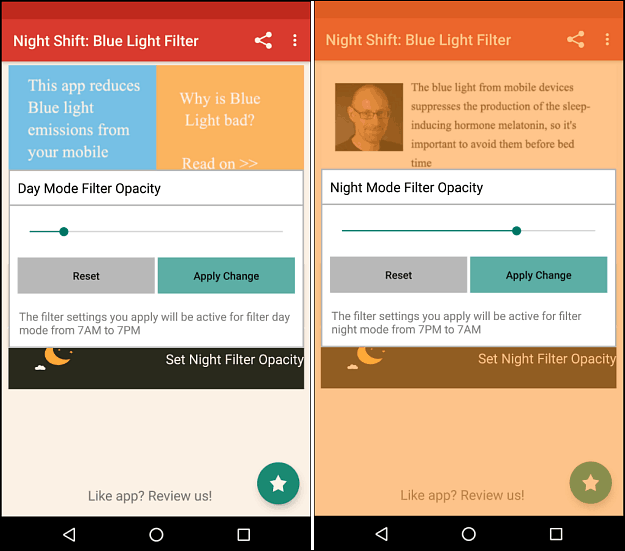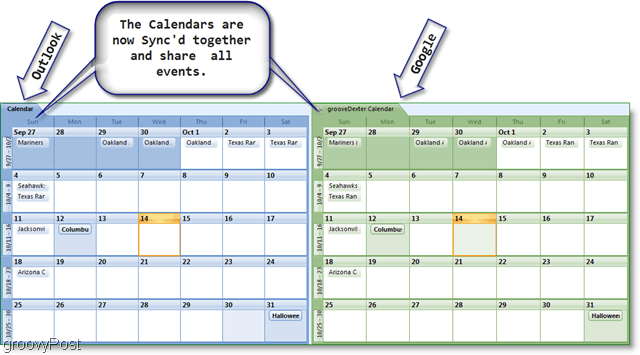كيفية إدارة بطاقات معلومات Cortana في Windows 10
مايكروسوفت ويندوز 10 كورتانا / / March 19, 2020
إليك نظرة على كيفية إزالة بطاقات معلومات Cortana التي تتضمن أشياء لا تهمك ، أو تغيير ما يتم عرضها عليها ، أو إيقاف تشغيلها بالكامل.
Cortana هو مساعد رقمي من Microsoft بدأ في هاتف ويندوز وتم نقله كميزة مدمجة في Windows 10. في حين أنه لا يزال قيد العمل ، فإنه يصبح أكثر ذكاءً بشكل تدريجي ويكتسب ميزات جديدة.
بمجرد إعداد Cortana ، فإنها تقدم لك بطاقات معلومات بناءً على اهتماماتك مثل الأخبار والرياضة والطقس من موقعك الحالي. في الواقع ، أنت تسافر ، يمكنك ضبطه على تقديم تقارير الطقس من مدن متعددة.
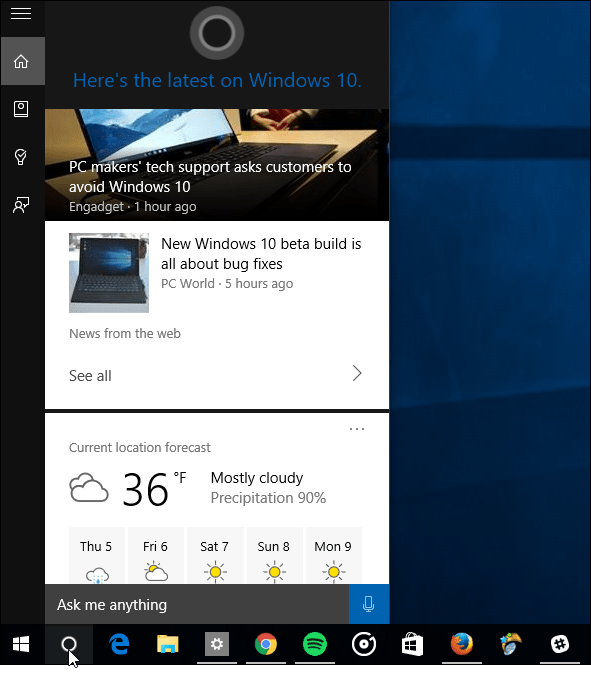
ومع ذلك ، قد ترغب في التخلص من البطاقات التي تحتوي على معلومات لا تهمك ، أو تغيير ما يتم عرضها عليها ، أو إيقاف تشغيلها بالكامل. إليك نظرة على كيفية القيام بذلك.
إدارة بطاقات معلومات Cortana في Windows 10
قم بتشغيل Cortana وحدد رمز Notebook على الجانب الأيسر. ثم مرر عبر قائمة البطاقات واختر البطاقة التي تريد إدارتها أو تعطيلها.
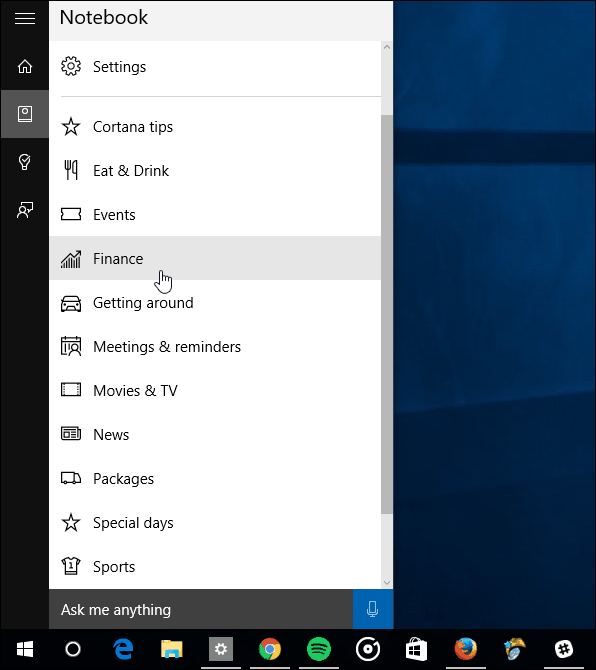
لتشغيله أو إيقاف تشغيله ، ما عليك سوى قلب المفتاح في الأعلى.
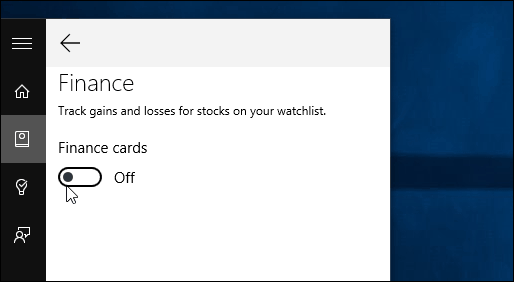
لإدارة البيانات الموجودة على البطاقة ، تأكد من تمكينها ومن ثم يمكنك تحديد ما تريد عليها عن طريق قلب المفاتيح أو إيقاف تشغيلها. تحتوي كل بطاقة على تفاصيل أخرى يمكنك إضافتها أيضًا. يعتمد مقدار المعلومات المعروضة على البطاقة على الفئة. على سبيل المثال ، إضافة مدن في Weather أو إضافة أسهم مختلفة إلى بطاقة Finance.
في المثال أدناه ، على البطاقة الرياضية ، يمكنك إضافة فرق إضافية تريد متابعتها.
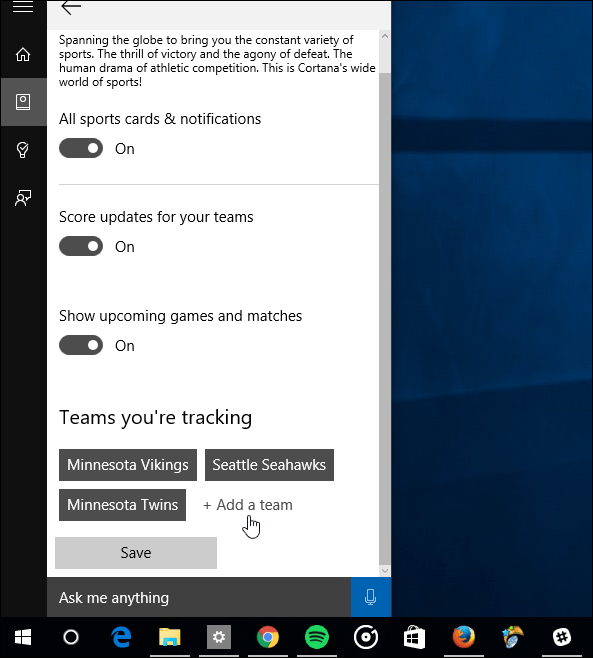
إذا لم تكن مهتمًا بالبطاقات على الإطلاق ، فافتح Cortana وانتقل إلى المفكرة> الإعدادات وإيقاف المعارف التقليدية
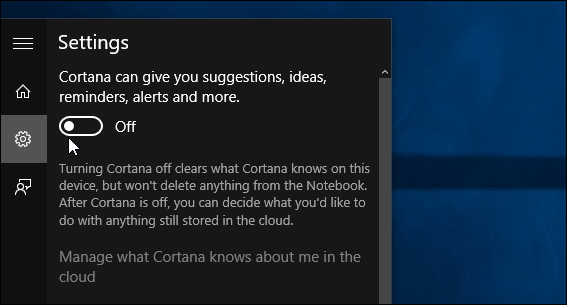
عندما تفعل ذلك ، عند تشغيل Cortana ، سترى قائمة بما يتجه على Bing. أيضا ، إذا كنت اختبأ مربع بحث Cortana، سيتغير الرمز إلى عدسة مكبرة.
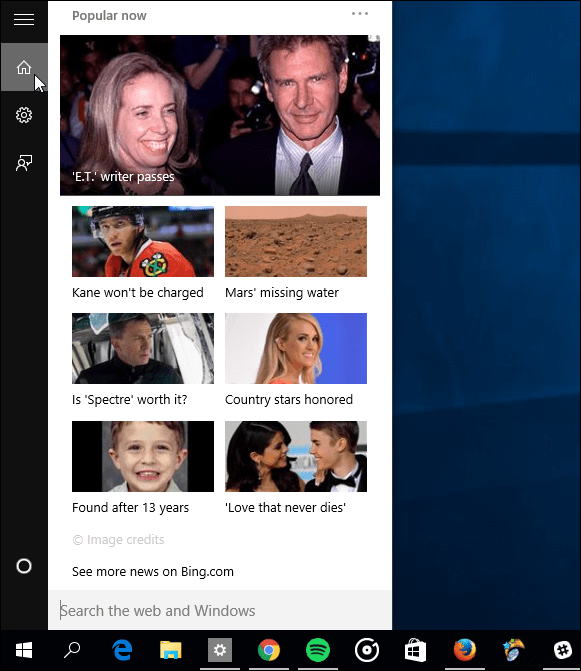
في الوقت الحالي ، لا يمكنك تحريك البطاقات لأعلى أو لأسفل لتنظيمها (كما يمكنك نقل المربعات في قائمة "ابدأ") وهو أمر مؤسف ، وأود أن أرى هذه القدرة. ولكن ، يمكنك إيقاف تلك التي لا تريدها وتنظيم ترتيبها (نوعًا ما).
ما رأيك في Cortana حتى الآن؟ هل تحبها أم لا؟ أخبرنا في قسم التعليقات أدناه. ولمزيد من النصائح والحيل حول استخدام Cortana ، راجع المقالات الموجودة في قسم Cortana.